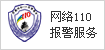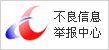在完全卸载西门子 STEP 7 (TIA Portal) 软件之前请先备份您的项目,库和授权。以下对 STEP 7 (TIA Portal) 软件的卸载过程还包括如何从电脑上清除剩余的文件。这对下面这种情况尤其重要,当重装 STEP 7 (TIA Portal) 软件时被中断,同时提示必须先卸载 STEP 7 (TIA Portal) 软件,虽然之前已经卸载 STEP 7 (TIA Portal) 软件。
通常在控制面板中或使用 STEP 7 (TIA Portal) CD 光盘卸载全部的 TIA Portal 软件:
在控制面板打开“更改/删除程序”对话框,双击“Siemens Totally Integrated Automation Portal Vxx”应用程序。按照屏幕上的提示选择“yes”确认此消息。
或者使用 STEP 7 (TIA Portal) CD 光盘进行卸载操作。插入 CD 到电脑的 CD 光驱,打开 "" 文件。选择对话框语言,然后选择“卸载”选项,并按照屏幕上的提示操作。
重新启动电脑。
使用搜索功能,在 Windows 资源管理器中删除所有的“Portal Vxx”文件夹。“Vxx”代表 V11 或 V12。
在 Windows 资源管理器中删除“"”文件。这个文件在以下目录中:
在 Windows 7 (标准的安装目录)
C:\ProgramData\Siemens\Automation\Logfiles\Setup
在 Windows XP (标准的安装目录)
"Documents and Settings\All Users\Application Data\Siemens\Automation\Logfiles\Setup")
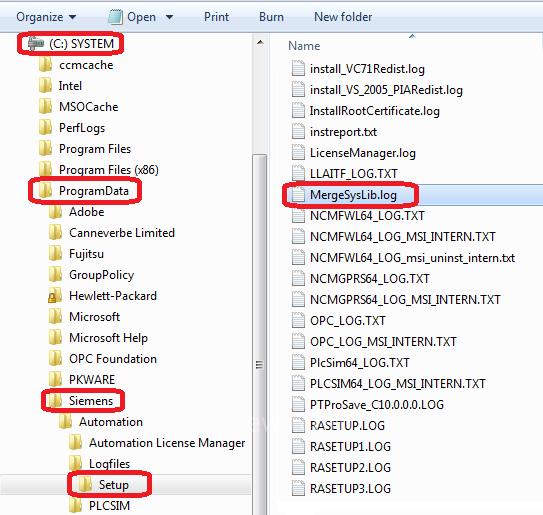
图. 01
清空回收站,卸载完成,现在可以重新安装 STEP 7 (TIA Portal) 软件。
在控制面板中卸载的备注信息
如果你的电脑除了安装有 STEP 7 (TIA Portal) V12 还安装了 STEP 7 V5.5 ,在使用“更改/删除程序”功能(要点 1.a)卸载 STEP 7 (TIA Portal) 的最后步骤可能会出现一个错误消息。产生这种现象的原因是某些软件(例如,SIMATIC NET V7/V8) 与 STEP 7 V5.5 不兼容。卸载结束后会产生一个软件卸载因错误被终止的文本摘要。但这并不意味着卸载是不正确的。尽管有这个消息,在大多数情况下软件能正常被卸载。更多这 方面的信息可查看日志文件。
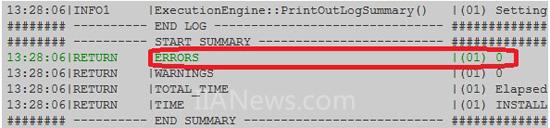
图. 02
日志文件的最后,在“START SUMMARY 和 END SUMMARY”之间,可以看到卸载时发生的错误。如果看到“ERRORS=0”条目,尽管有错误消息但卸载成功的概率还是很大的。 这表示电脑上有存在不兼容的软件。
措施
不要在控制面板中卸载 STEP 7 (TIA Portal) V12 ,而是使用 CD 按照要点 1.b 中的描述卸载。
(转载)